Lássuk, miről is beszélünk:
A Windows Vista után egy használható verziót adott ki a Microsoft. A Windows 7 az eddigi legstabilabb rendszer. Én 2 napja használom, és egyszer sem fagyott le. Gyors. Könnyű. Kezelhető. Új funkciói között még egy teljesen új tálca is került az operációs rendszerbe.
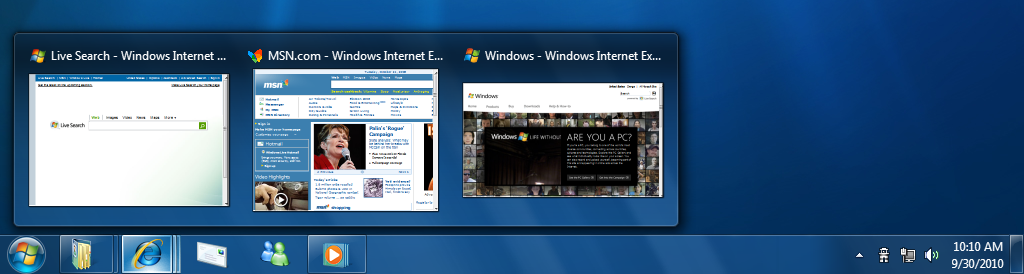 Ez a tálca pedig ugyanannak a programnak az ablakait egy ikonba tömöríti, illetve ha az egérkurzort az ikonra visszük, kis ablakokban láthatjuk az ablakokat. Sőt, a legtöbb program főbb parancsait (pl. Live Messengernek az állapotok váltása Online, Elfoglalt, Nincs a gépnél, illetve az MSN kezdőlapja, profil megtekintése) elérhetjük, ha a tálcán lévő ikonra jobb egérgombbal kattintunk. Gyors, egyszerű, használható. A gyorsindítás eszköztár megszűnt (nem teljesen, elő lehet csalni egyébként), amit használunk, ráhúzzuk a tálcára és kész.
Ez a tálca pedig ugyanannak a programnak az ablakait egy ikonba tömöríti, illetve ha az egérkurzort az ikonra visszük, kis ablakokban láthatjuk az ablakokat. Sőt, a legtöbb program főbb parancsait (pl. Live Messengernek az állapotok váltása Online, Elfoglalt, Nincs a gépnél, illetve az MSN kezdőlapja, profil megtekintése) elérhetjük, ha a tálcán lévő ikonra jobb egérgombbal kattintunk. Gyors, egyszerű, használható. A gyorsindítás eszköztár megszűnt (nem teljesen, elő lehet csalni egyébként), amit használunk, ráhúzzuk a tálcára és kész.
A rendszergazda engedély sok program futásához kell, és idegesítővé válhat folyton az engedélyeket megadni. Azonban gyakran vírusok is hozzáférést szeretnének az adatokhoz, ilyen esetben pedig jól jön ez a funkció.
Amit a Vista támogat, azt a Windows 7 is. Amin szerepel a "Certificated for Windows Vista", azt a rendszer azonnal felismeri. És egy másik újdonság, a témák, minden témacsomaghoz különböző hangok társulnak, iszonyat jó, a háttér pedig 10 percenként változik. Saját témát is készíthetünk.
A 3D-s ablakváltás és az asztali minialkalmazások a Vistában is benne voltak.
Újdonság a megújult WIndows Media Center. Szinte minden fájlformátumot ismer, a kezelőfelület letisztult, nem fagy, rendkívülien jó és megkímél a kodekek keresgetésének fáradalmától.
Sajnos nem minden hardvert támogat a Windows 7, ezért az XP-t addig ne töröljük le, amig mindenhez nem találtunk illesztőprogramot.
A telepítés gyors, és egyszerű:
Először döntsük el, hogy a 32 vagy a 64 bites verziót szeretnénk használni (sajnálatos, hogy a 64 bitesben kevesebb program fut, de ha 64-es a CPU, akkor gyorsabban fut). Továbbá, hogy melyik verziót (az Ultimate a legjobb, de ez sok helyet foglal, én a Home premiumot tettem fel, nekem ez nagyon megfelel).
Ha több partíciónk van, az egyikről tegyünk át mindent a másikra, formázzuk meg NTFS-nek, ezután mintha az XP-t telepítenénk.
Ami érdekes, hogy előfurdulhat az, hogy ami eredetileg az XP-ben a C:\ (vagy az amelyiken az XP van, ha van), a Windows 7-ben D:\ lesz. Tehát a Windows 7 a saját boot lemezét mindig C:\-nek titulálja.
Első látásra: az asztal szép, egyszerű, a témák látványosak, a tálca iszonyat jó (akinek nem tetszik, természetesen át lehet állítani a régire is). Beépített tűzfal mellett szerepel m-ég kártevő-eltávolító is. Bár ez még nem elég, ajánlott egy vírusirtó pluszba.
A vezérlőpult nem tetszett, de utána a kis nyilacskával a címsorról a "minden vezérlőpultelem" gombbal máris mindent megtaláltam. Ha valamit mégsem találnánk, üssük be a Start Menübe!
A Windows 7 rengeteg újítást tartalmaz, és stabil működést biztosít a felhasználónak.
Ilyen újítás a sajátkarakter szerkesztő, a matematika-egyenlet beviteli panele, és az érintőképernyősöknek jó hír, hogy multitouchos felülete van (ha támogatja a monitor). A legtöbb változatban megtaláljuk a Windows Media Centert (rengeteg kodeket pakoltak a Windows 7-be, szinte nem is kell installálni semmit), a DVD készítőt és még sok egyebet.
Ami a Media Centerbe jó, hogy szinte egy külön rendszer: mindent megtalálunk itt, ami a médiához kell. Továbbá vannak itt is látványelemek. Ha videót indítunk, és a főmenübe visszalépünk, a videó a háttérben tovább látszódik:
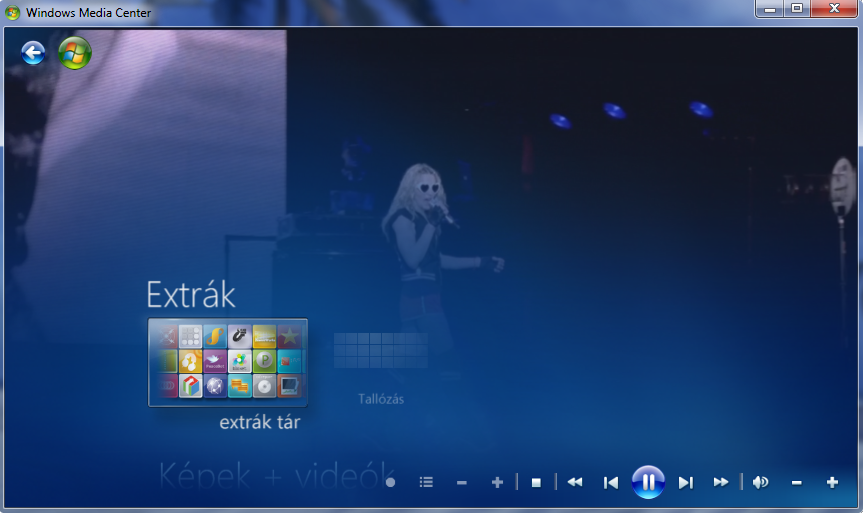
Ezeket a programokat eldugva találjuk, be kell gépelnünk a Start Menü keresőjébe.
Egyéb műveletek az ablakokkal, amik nagyon látványosak:
-Windows+Tab a 3D ablakváltó
-Windows+Home (vagy az ablakot a címsoránál rázni, azaz jobbra balra mozgatni) az aktív ablakon kívül mindent tálcára csuk, megismételve mindent kinyit.
-Windows+Kurzorok (vagy az ablakot a címsoránál a képernyő szélére húzni) az ablakot a képernyő felére, egészére terjeszti ki, vagy lecsukja
-Windows+Space az összes ablakot áttetszővé téve megjelenteti az asztalt
-Alt+Tab a hagyományos ablakváltó.



